Tempo de leitura: 1 minuto
Nesta tela, você poderá adicionar dia trabalhado em atividades de projetos. Informe períodos de trabalho nas diversas atividades que esteja alocado, bem como reporte o custo associado às mesmas, se for o caso.
- Clique no menu Área de Trabalho > Adicionar Dia de Trabalho.
- Clicar “+ Adicionar” para inserir um apontamento
Data: Informar a data do dia trabalhado no início.
Projeto: Selecione o projeto.
Tarefa: Selecione a atividade.
Entrada: Hora de início dos trabalhos.
Saída: Hora de término dos trabalhos.
Horas Trabalhadas: total de horas trabalhadas.
Percentual: percentual de conclusão da atividade.
Atendimento: forma de atendimento da atividade “Interno” ou “externo”.
Traslado (em horas): Tempo de deslocamento até o cliente.
Valor de Despesas: Valor do deslocamento para o atendimento “Presencial”.
Observações: Inserir comentários sobre a atividade realizada.
OBS.: Caso você deseja cadastrar outro apontamento no mesmo dia, basta clicar novamente em “+ Adicionar”.
Clique em “Adicionar” ao final da página para salvar as informações.
- Clicar no 2º “+ Adicionar” para inserir o custos das atividades
Projeto: Selecionar o projeto.
Tarefa: Selecionar a tarefa que será inserido o custo.
Plano recurso: Selecione o recurso que será atribuído o custo.
Valor: Valor do custo real do recurso selecionar acima.

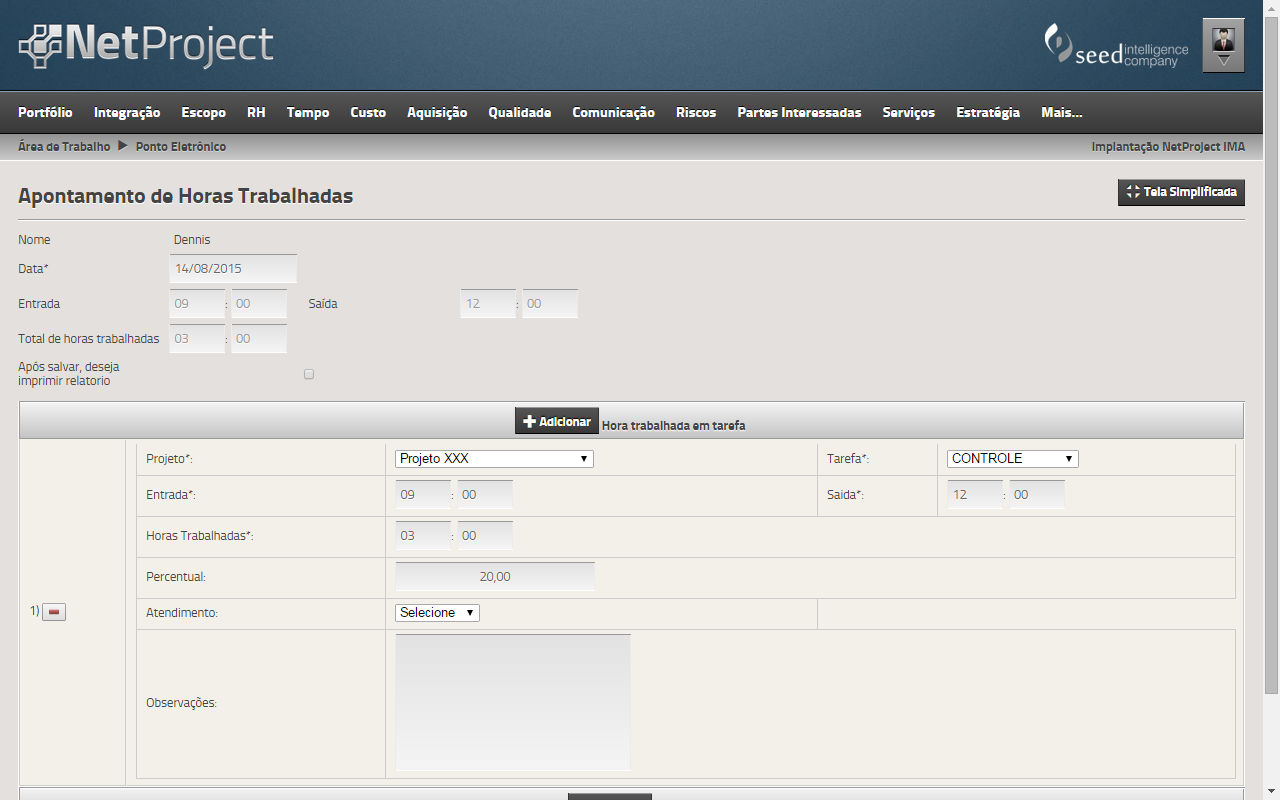
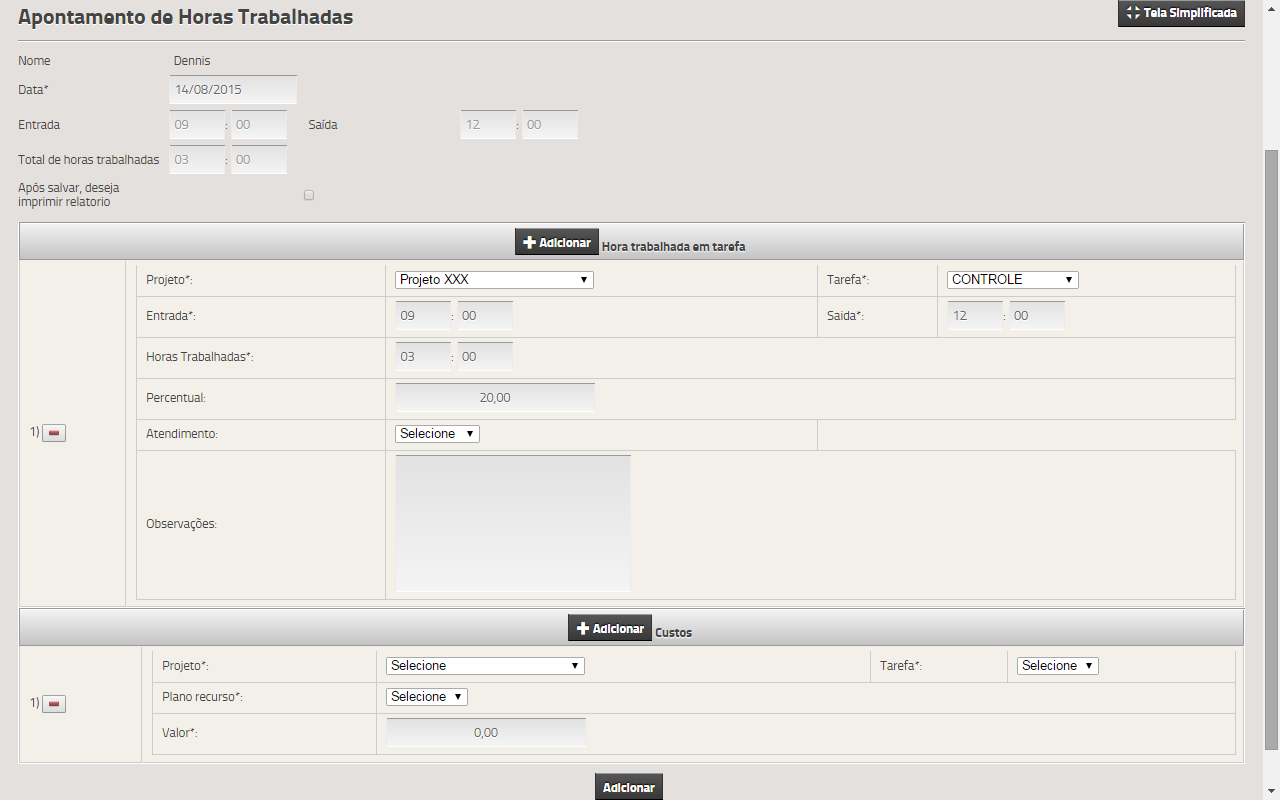
Os comentários foram encerrados, mas trackbacks e pingbacks estão abertos.